Рекламное объявление
Таким образом, вы установили Linux, обещая, что он требует меньше системных ресурсов, чем Windows. Почему же в вашей системе вдруг не хватает оперативной памяти?
Не паникуйте! Linux не ест вашу оперативную память. Чтобы понять, что происходит, нам нужно взглянуть на то, как Linux управляет памятью.
Как просмотреть бесплатную оперативную память в Linux
Как и в случае с Linux, существует несколько способов проверить, сколько ОЗУ используется. Если вы работаете в коммерческой операционной системе, вам может быть проще открыть приложение, похожее на диспетчер задач Windows или монитор активности macOS. Название этой программы зависит от какую среду рабочего стола Linux вы используете.
В GNOME, наиболее широко используемой опции, откройте программу под названием Системный монитор. В KDE, аналогичной полнофункциональной альтернативе, используйте Konsole вместо. В других средах рабочего стола есть похожие инструменты под разными именами.
Для подхода, который работает независимо от среды вашего рабочего стола, вы можете обратиться к командной строке. Откройте
Терминал приложение и введите следующую команду.свободныйВы увидите результаты, которые выглядят примерно так. Числа будут меняться в зависимости от объема оперативной памяти, установленной на вашем компьютере, и количества активных программ.
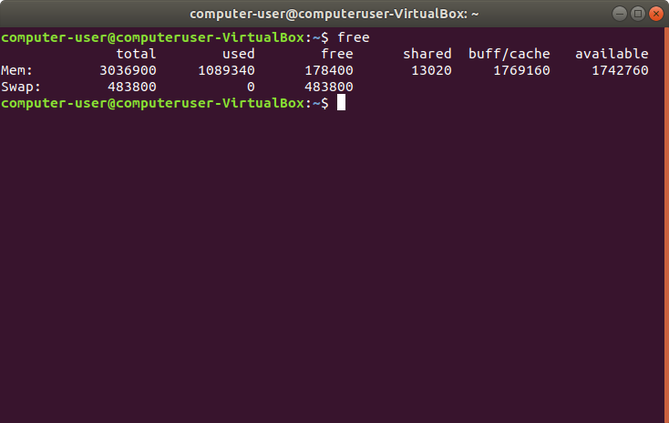
Для более тщательного изучения вашей оперативной памяти попробуйте следующее:
cat / proc / meminfoПриведенная выше команда загружает тот же файл, что свободный Команда использует, чтобы увидеть, сколько памяти доступно на вашем компьютере.
Если ваши цифры кажутся серьезными, может показаться, что Linux съел вашу оперативную память. Допустим, у вас есть 4 ГБ ОЗУ, и используется 3,9 ГБ. Только 0,1 ГБ, кажется, бесплатно для дополнительных приложений! Похоже, вы находитесь в одной программе от остановки вашего компьютера.
Посмотри снова. На этот раз обратите внимание на колонку «доступно». Там вы можете обнаружить, что на самом деле у вас есть 1 ГБ данных, открытых для приложений. Но как? Все сводится к как Linux управляет и использует оперативную память Все, что вам нужно знать об оперативной памяти и управлении памятьюRAM - это кратковременная память вашего компьютера. Следовательно, управление памятью оказывает значительное влияние на производительность системы. Здесь мы объясняем, как работает ОЗУ и можете ли вы сделать что-нибудь для повышения ее эффективности. Подробнее .
Как Linux использует оперативную память
Как Linux использует оперативную память, не сильно отличается от Windows и другие операционные системы. Но разные системы представляют то, что происходит по-разному.
Когда ваш компьютер обнаруживает, что в настоящее время ОЗУ не используется, он выделяет часть этого пространства для кэширования диска. Таким образом, приложения хранят данные в более быстром доступе, благодаря чему система работает быстрее и более плавно. Когда другим приложениям требуется больше памяти, они берут необходимое количество из этого дискового кэша, как если бы он оставался без использования.
Другими словами, Linux хорошо использует это пустое пространство в свободное время. Зачем тратить всю эту свободную память впустую?
Чтобы узнать, сколько места используется таким образом, посмотрите на столбец «buff / cache». Это объем оперативной памяти, выделенной для буферов и кеша во время выполнения команды. Идея, что очистка этого пространства может помочь производительности распространенное заблуждение об оперативной памяти.
Разница между свободной и доступной оперативной памятью
Теперь, когда вы все схвачены, все еще легко запутаться. Я понимаю. Вот как Linux просматривает вашу оперативную память.
- Используемый: ОЗУ, которое в данный момент используется приложением.
- Имеется в наличии: ОЗУ, которое может использоваться для кэширования диска, но может быть освобождено для приложений.
- Свободный: ОЗУ, которое не используется приложением или кэшированием диска.
Бесплатные и доступные могут показаться синонимами, но есть техническое отличие. Первое - это память, которая вообще не используется. Последнее - это память, которая используется в данный момент, но при необходимости может легко открыться. Для повседневного использования, последнее действительно важно.
Как очистить кэш и буфер оперативной памяти
Допустим, по какой-то причине вы все еще хотите очистить ОЗУ, которое ядро Linux использует для своих буферов и кеша. Чтобы было ясно, это негативно повлияет на производительность. Если вы хотите, чтобы ваша система работала оптимально, оставьте все как есть.
Вы собираетесь выполнять эти команды как системный администратор.
Чтобы очистить кэш страницы, введите следующую команду:
echo 1> / proc / sys / vm / drop_cachesДля очистки зубных рядов и инодов измените число на 2:
echo 2> / proc / sys / vm / drop_cachesЧтобы очистить кеширование страниц, dentries и inode вместе, измените число на 3:
echo 3> / proc / sys / vm / drop_cachesЕсли эти команды не улучшают работу вашего ПК, зачем их запускать? Это позволяет сравнить производительность вашего компьютера после внесения изменений без перезагрузки. Если вы не проводите тестирование или тестирование своего компьютера, у вас нет особых причин для беспокойства.
Как просмотреть и закрыть программы
Означает ли все это, что вам не нужно проверять ОЗУ и управлять памятью в Linux? Не совсем.
Хотя Linux знает, как оптимизировать оперативную память, это не означает, что ваши приложения это делают. Иногда ваш браузер забирает всю вашу память. Игра может зависнуть без освобождения системных ресурсов. Средство просмотра изображений может зависнуть при попытке загрузить очень большое изображение.
Чтобы узнать, какие программы доставляют вашему компьютеру затруднения, попробуйте верхняя команда:
верхняяРезультаты будут выглядеть примерно так.
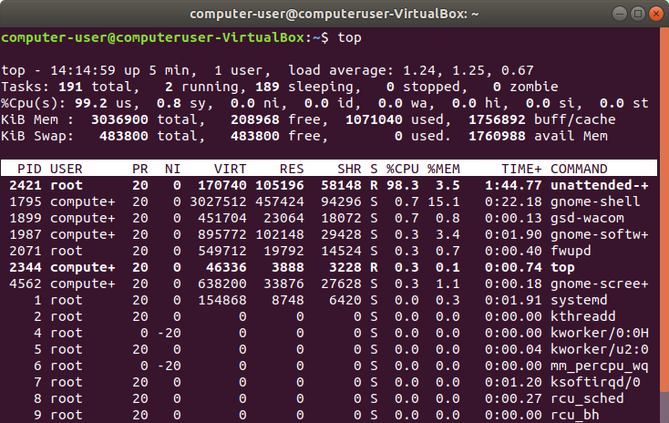
Теперь, когда вы обнаружили проблемную программу, что вы можете с этим поделать? Одним из вариантов является использование убийство команда. Для этого запишите номер PID, который появился рядом с программой при вводе верхняя. Тебе это понадобится.
убить -9 2470Кроме того, вы можете использовать убить всех Команда закрыть программу, используя ее имя.
killall firefoxПовышение производительности системы Linux еще больше
В отличие от многих вещей в жизни, память вашего компьютера более или менее управляет собой. Здесь мы рассмотрели способы увидеть, что происходит, и, когда необходимо принять меры, вмешаться. Теперь вы знаете, как узнать, сколько памяти используется и какие программы ее используют. Вы также можете предпринять несколько шагов, чтобы остановить деятельность, занимающую много места.
Но вышеперечисленные инструменты едва ли соответствуют тому, что доступно в наборе инструментов Linux. Смотрите наши статьи на ускорение медленного компьютера с Linux Ubuntu работает медленно? 5 советов, как ускорить работу вашего ПК с LinuxИз-за проблем с производительностью? Нужно выжать больше из вашей системы Ubunty, но не знаете с чего начать? Вот пять вещей, которые вы можете сделать, чтобы запустить Ubuntu на высокой скорости. Подробнее и обновление ядра Linux для повышения производительности Как обновить ядро Linux для повышения производительности системыЯдро Linux имеет регулярные выпуски, предлагающие новые функции и улучшения, которые вы должны ждать в новом выпуске дистрибутива - если вы не обновите ядро Linux вручную. Мы покажем вам, как. Подробнее .
Бертель - цифровой минималист, пишущий с ноутбука с физическими переключателями конфиденциальности и ОС, поддерживаемой Free Software Foundation. Он ценит этику над особенностями и помогает другим контролировать свою цифровую жизнь.


